Googleスプレッドシートでは、特定の行や列を固定表示させることが可能です。
本記事では、Googleスプレッドシートで固定や解除する方法を画像を使って詳しく紹介。画像や計算式を固定する方法も紹介しているので、ぜひ参考にしてくださいね。
本記事の内容をざっくり説明
- Googleスプレッドシートで列や行、セルを表示固定する方法
- Googleスプレッドシートで行や列、セルの表示固定を解除する方法
- Googleスプレッドシートの画像を固定する方法
Googleスプレッドシートで列や行、セルを表示固定する方法
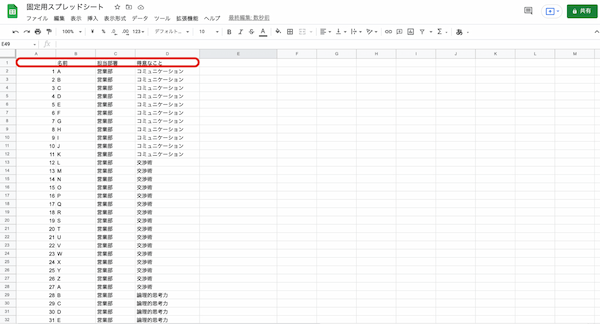
膨大なデータを扱うとき、見出し部分がスクロールで見えなくなってしまうこともあるのではないでしょうか。そのような際には見出し部分を固定することがおすすめです。
まずは、Googleスプレッドシートで列や行、セルを表示固定する方法についてご紹介します。
一行目のみを固定する方法はとても簡単です。
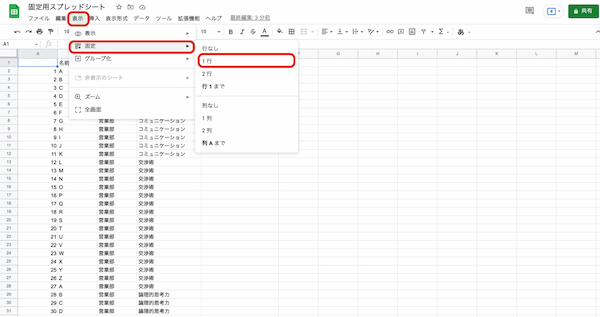
メニューバーにある表示から、固定を選択して1行をクリックします。
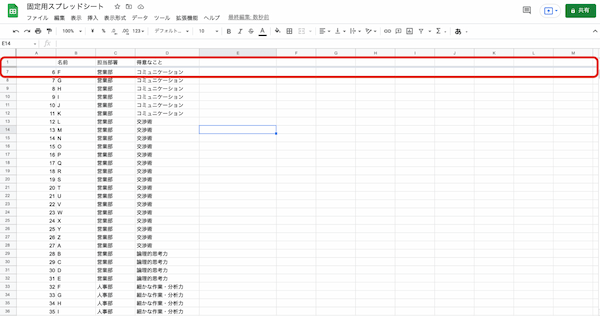
固定ができると、上記の画像のように固定した行の境界が太い灰色になります。
行の固定時と同様に、列の1列目を固定する場合は、「表示」>「 固定」>「 1列」 です。
複数行を固定してスクロールしても見られるようにする方法
1行だけではなく、複数行を固定したいこともあるのではないでしょうか。
以下では、2行や2列を固定する方法や、3行以上・3列以上固定する方法についてご紹介します。
2行・2列を固定する方法
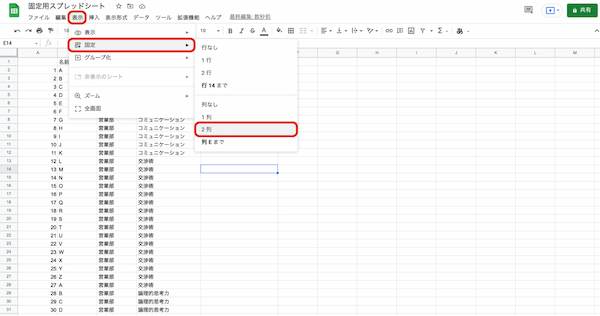
まずは、2行固定する方法をご紹介します。「表示」>「 固定」>「 2行」 を選択しましょう。
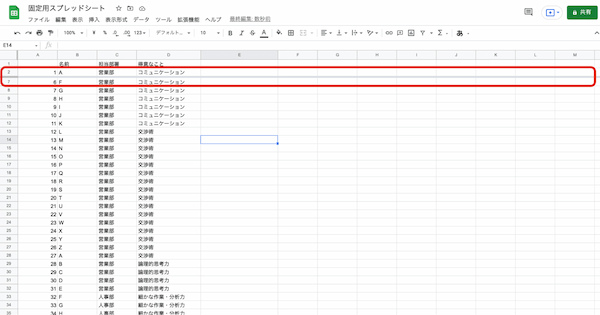
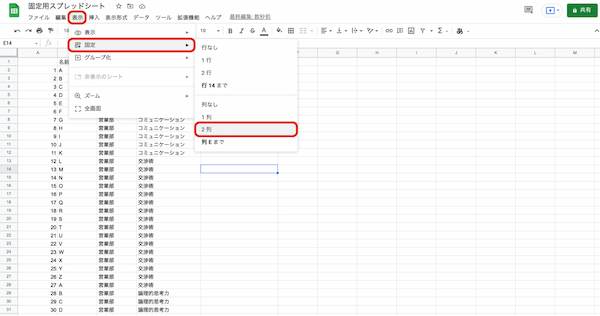
列を固定する際は、「表示」>「 固定」>「 2列」 を選択します。
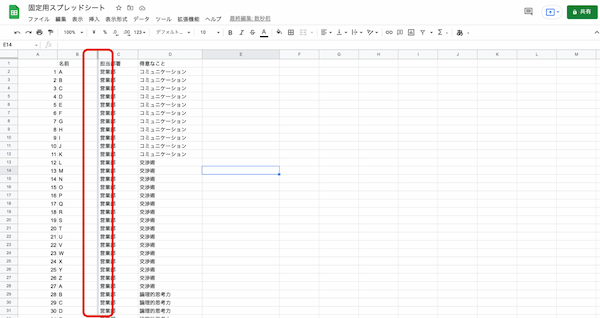
問題なく固定できていると、このように境界線が太い灰色になります。
3行・3列以上を固定したい場合
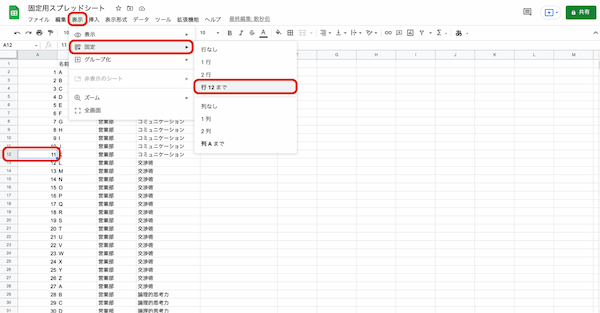
3行以上固定をしたい場合は、カーソルで固定したい行や列を一度クリックしておきます。
クリックした後に、「表示」>「 固定」>「 行◯」 までを選択しましょう。
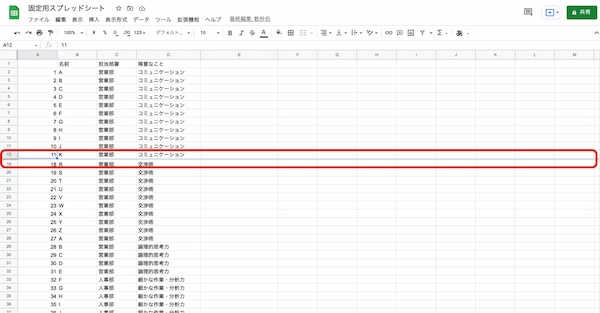
選択できると、境界線が上記の画像のように太い灰色になります。
Googleスプレッドシートで行や列、セルの表示固定を解除する方法
行や列を固定した後に、解除をしたいときもあるのではないでしょうか。
固定した直後で他の部分を変更していない場合は、「command+Z」で解除できます。
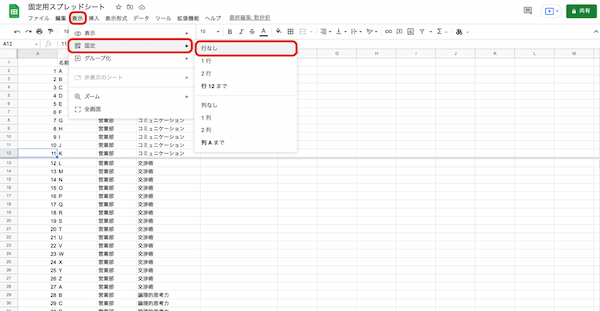
すでに行や列の固定以外の作業をした場合は、「表示」>「固定」>「行なし」を選ぶと解除できます。
Googleスプレッドシートの画像を固定する方法
Googleスプレッドシートに画像を挿入すると、画像が勝手に移動してしまうこともあるのではないでしょうか。
以下では、Googleスプレッドシートの画像を固定する方法を紹介します。
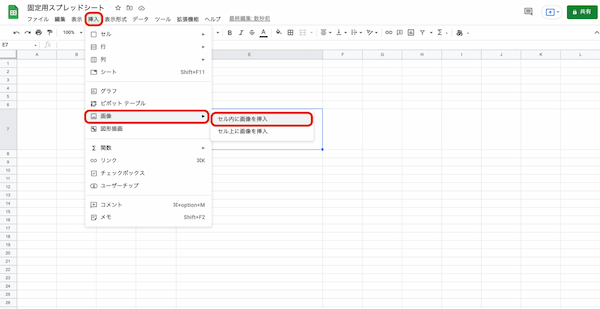
まずは、画像を挿入する場所を選び、「挿入」>「画像」>「セル内に画像を挿入」を選択します。
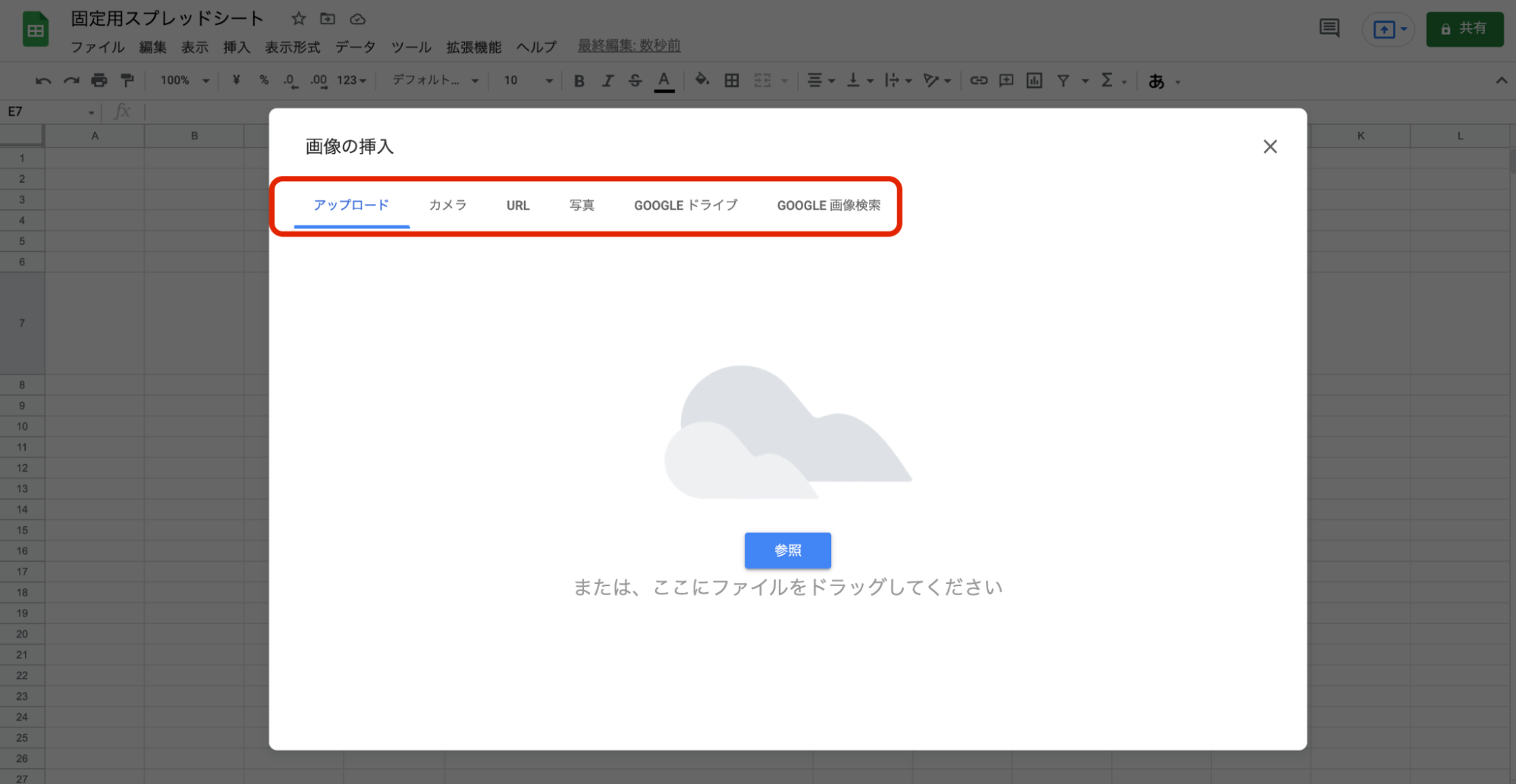
アップロードや写真などで画像を挿入します。
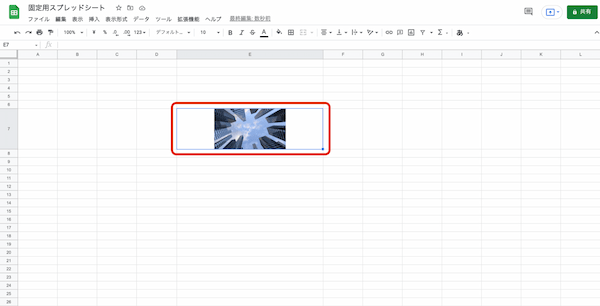
挿入がうまくいくと、このように画像が固定できます。
セルが小さすぎると、画像が思うように挿入されなくなってしまうので、幅を調節するようにしてください。
Googleスプレッドシートで行の高さを固定する方法
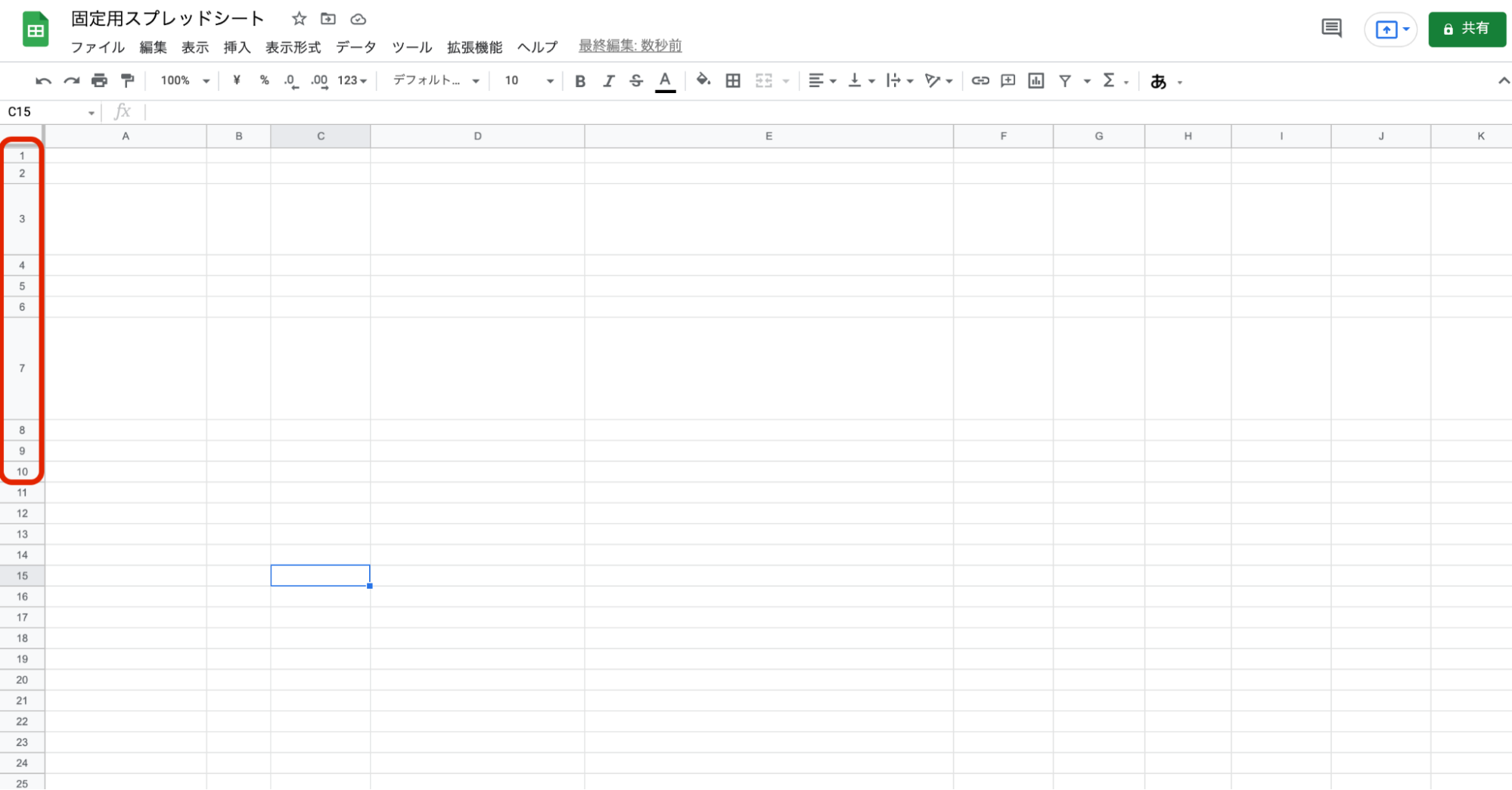
上記の画像のように、Googleスプレッドシートで行の高さがばらばらになってしまうこともあるのではないでしょうか。
以下の方法を使えば、行の高さを一括で変更することが可能です。
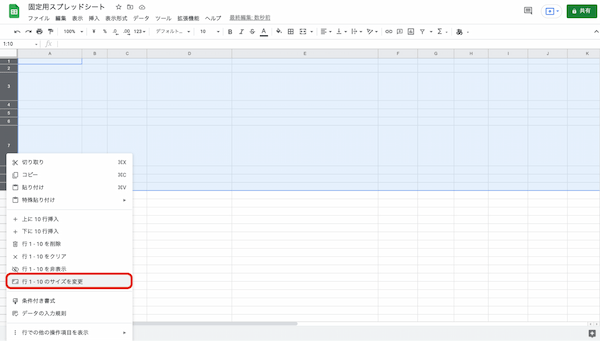
まずは、行の高さを一定にしたいところを選択し、右クリックを行います。今回は、行1〜10のサイズを変更を選択しました。
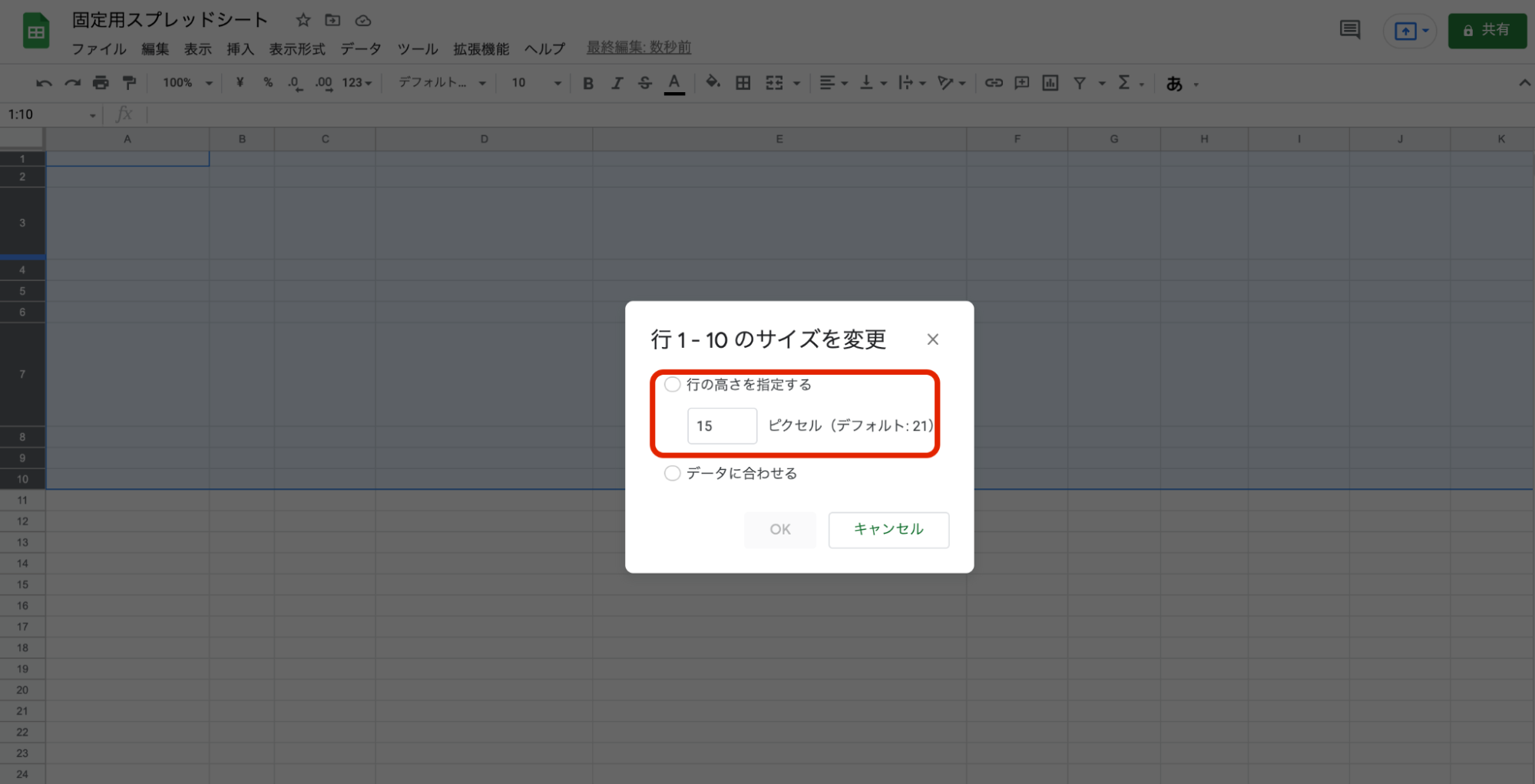
「(選択した行)のサイズを変更」>「行の高さを固定する」を選び、ピクセルを自由に選択しましょう。
デフォルトのサイズは、「21」です。デフォルトに合わせたいときは21ピクセルにしましょう。
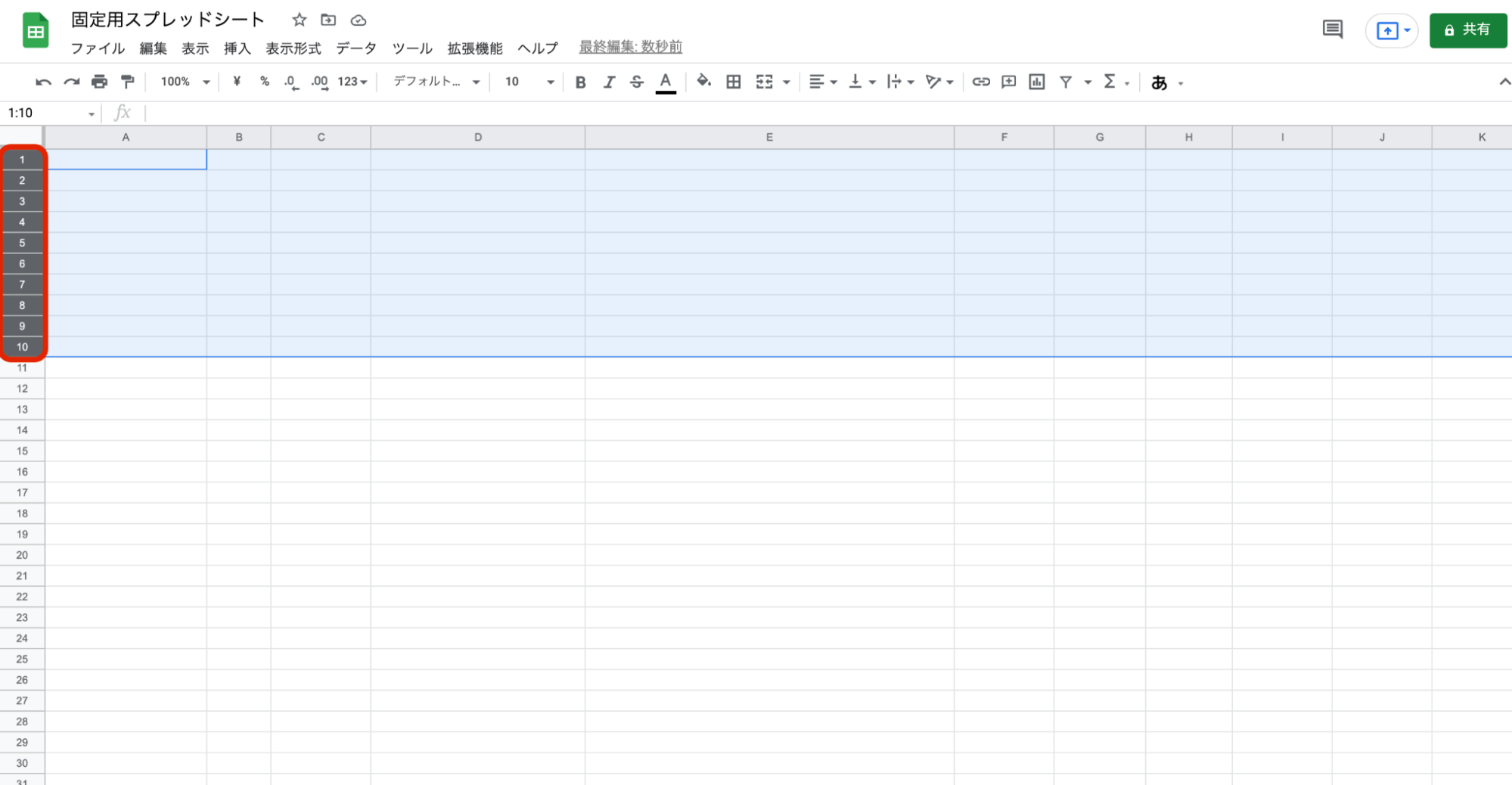
21ピクセルを選ぶと、上記の画像のように同じ高さになります。
Googleスプレッドシートの列の幅を固定する方法
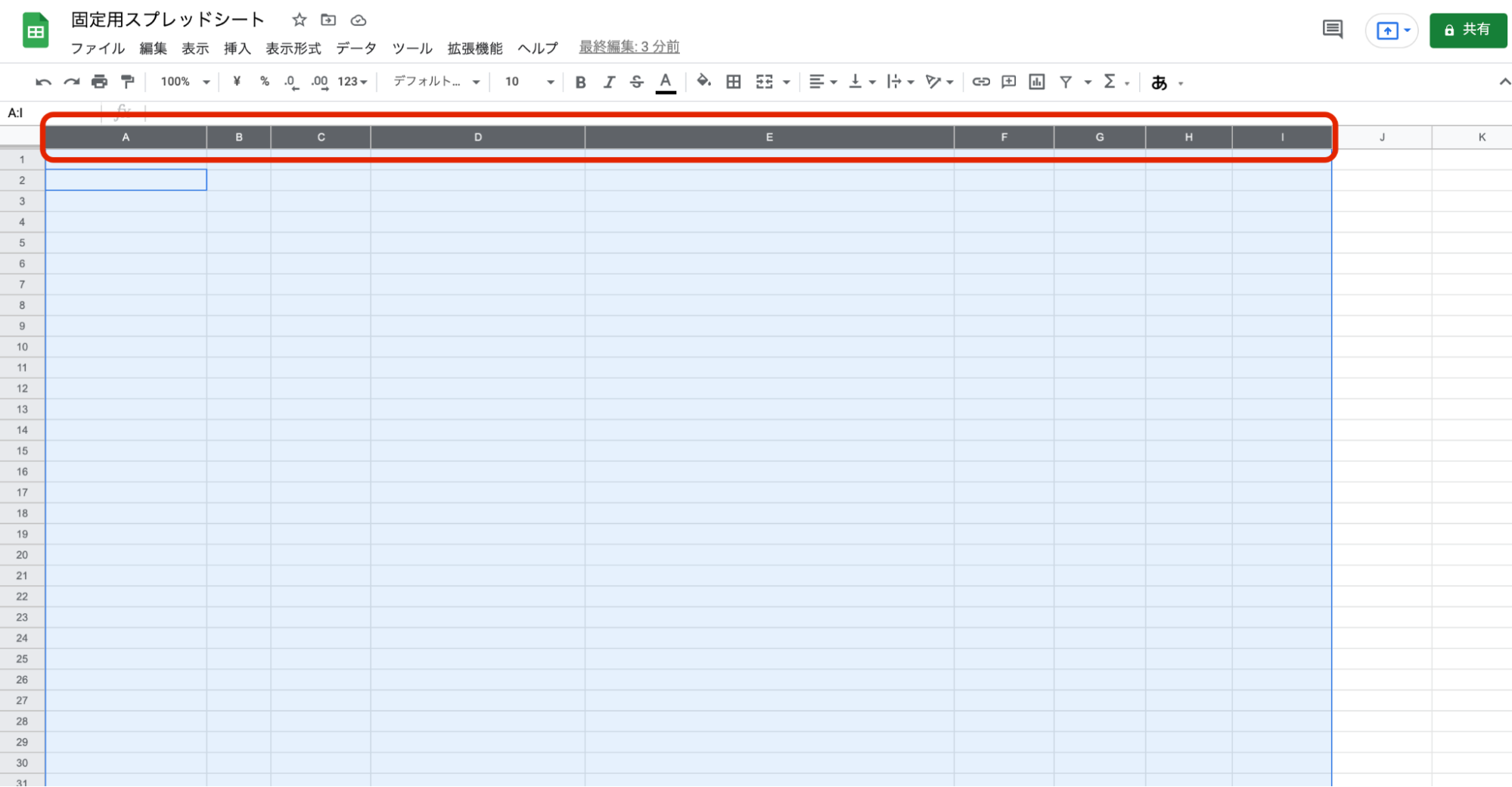
列を固定する方法も、行を固定する方法と同じです。
まずは、固定したい列を選択しましょう。
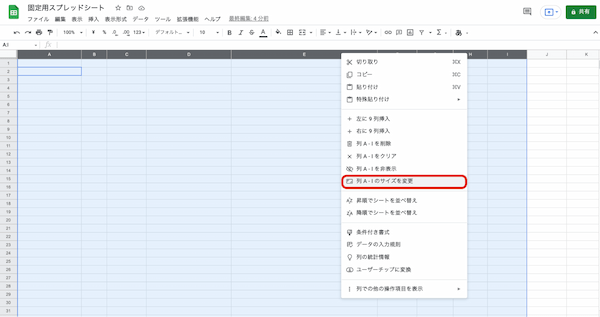
列を選択すると、左クリックをして「列A〜Iのサイズを変更」を選択します。
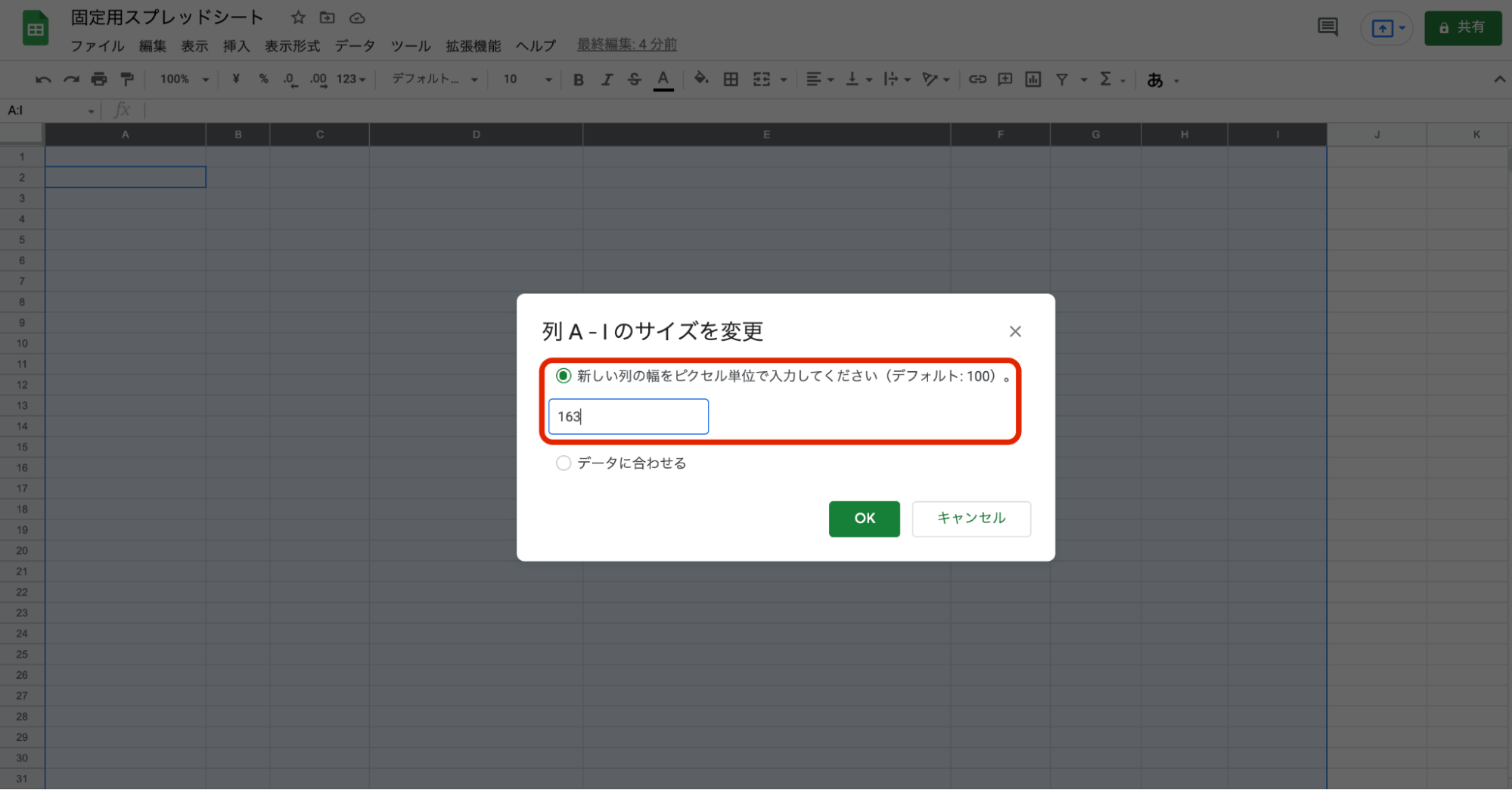
好きなピクセルを入力しましょう。デフォルトのサイズは100です。
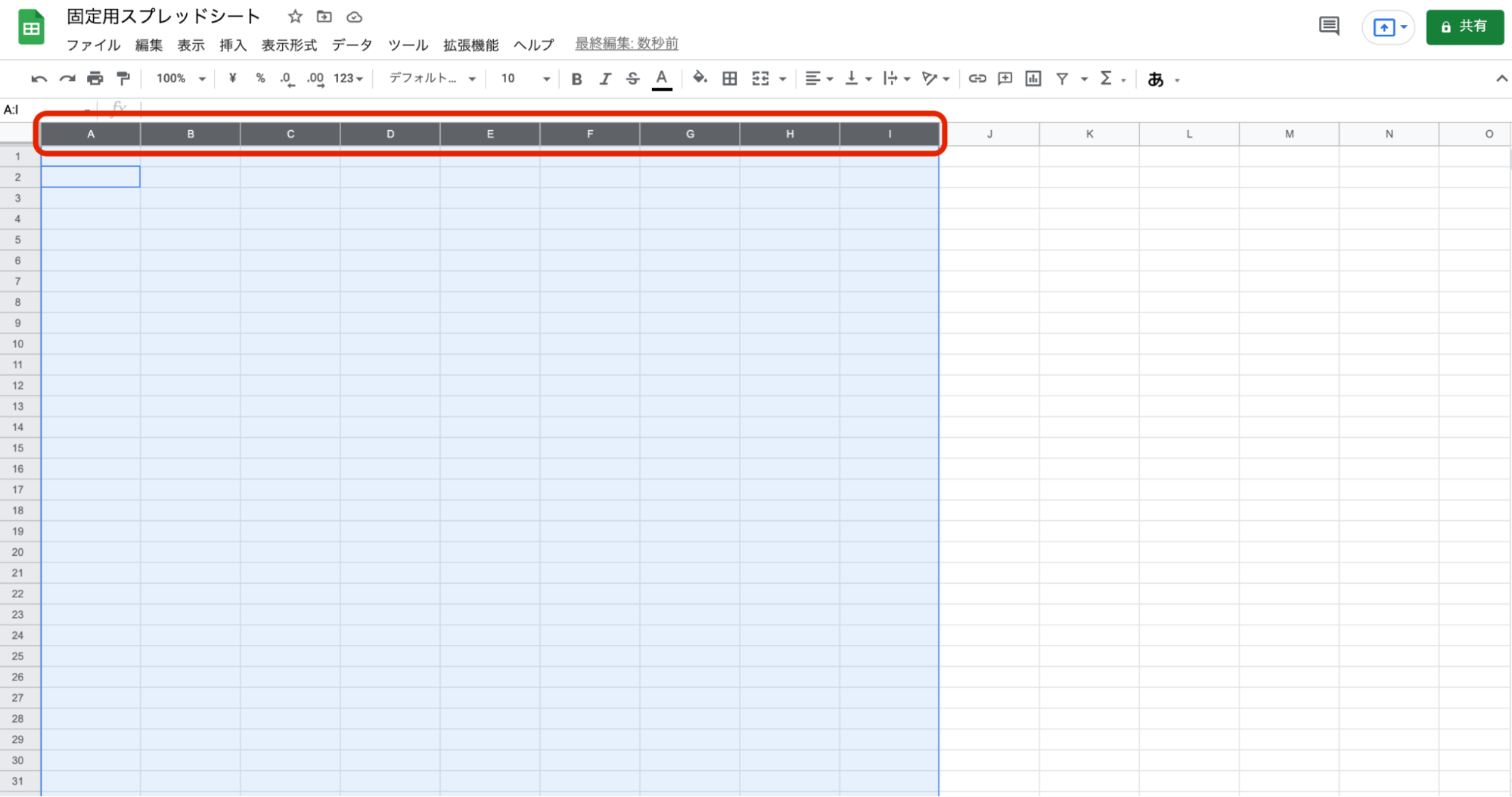
100ピクセルにすると、上記の画像のようにデフォルトの大きさと同じ大きさになります。
Googleスプレッドシートの関数・計算式を固定する方法 関数や計算式をドラッグでコピーするときに思っていた計算式にならないこともあるのではないでしょうか。
その場合「$」マークを使用することで、計算式を固定することが可能です。以下の具体例を参考にして、$の使い方を学んでいきましょう。
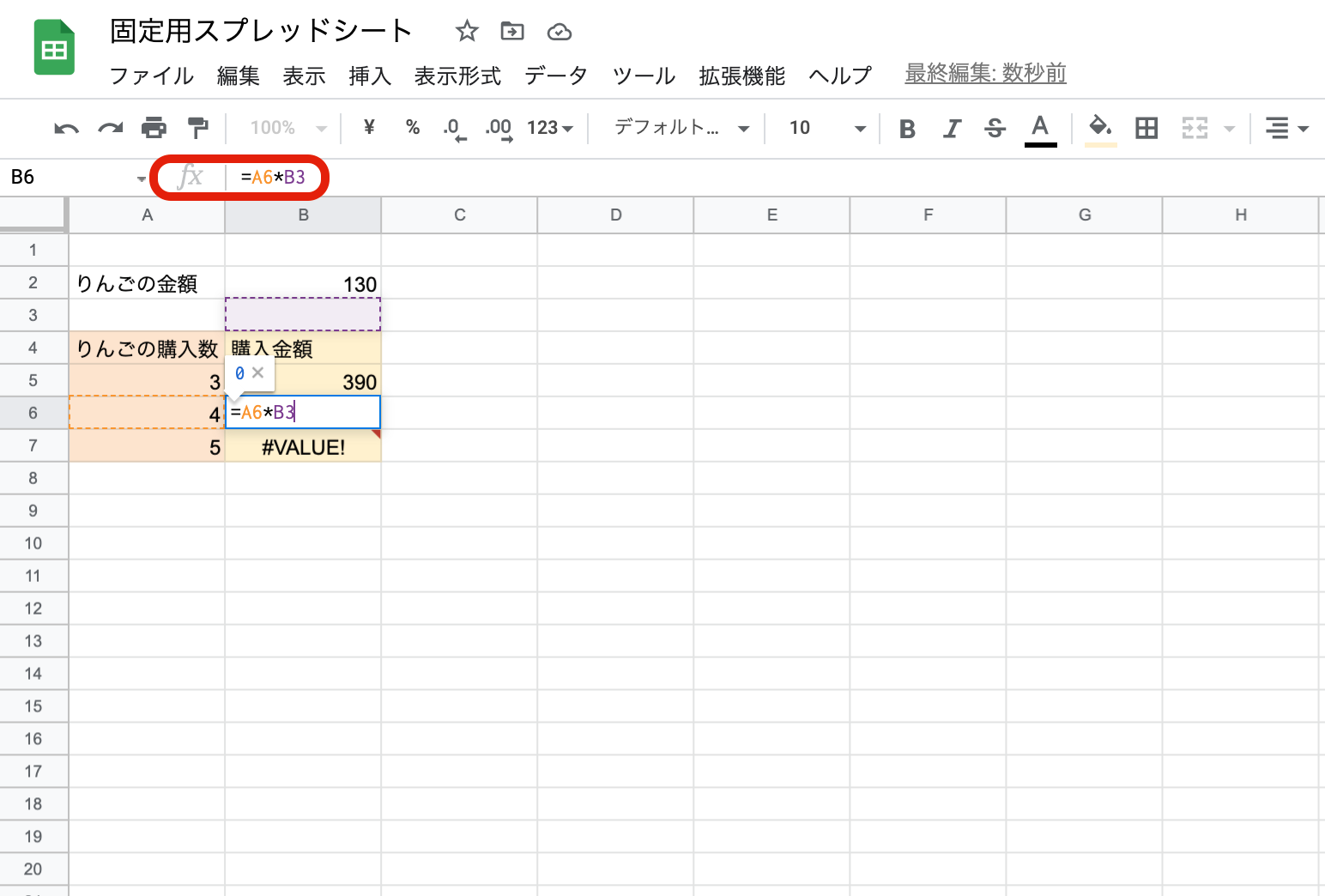
今回はA行にある個数に、B2のセルにあるりんごの金額かけて購入金額を出していきます。
B2に書かれたりんごの金額と、A5のりんごの購入数をかけるには、「=A5*B2」との式になるでしょう。
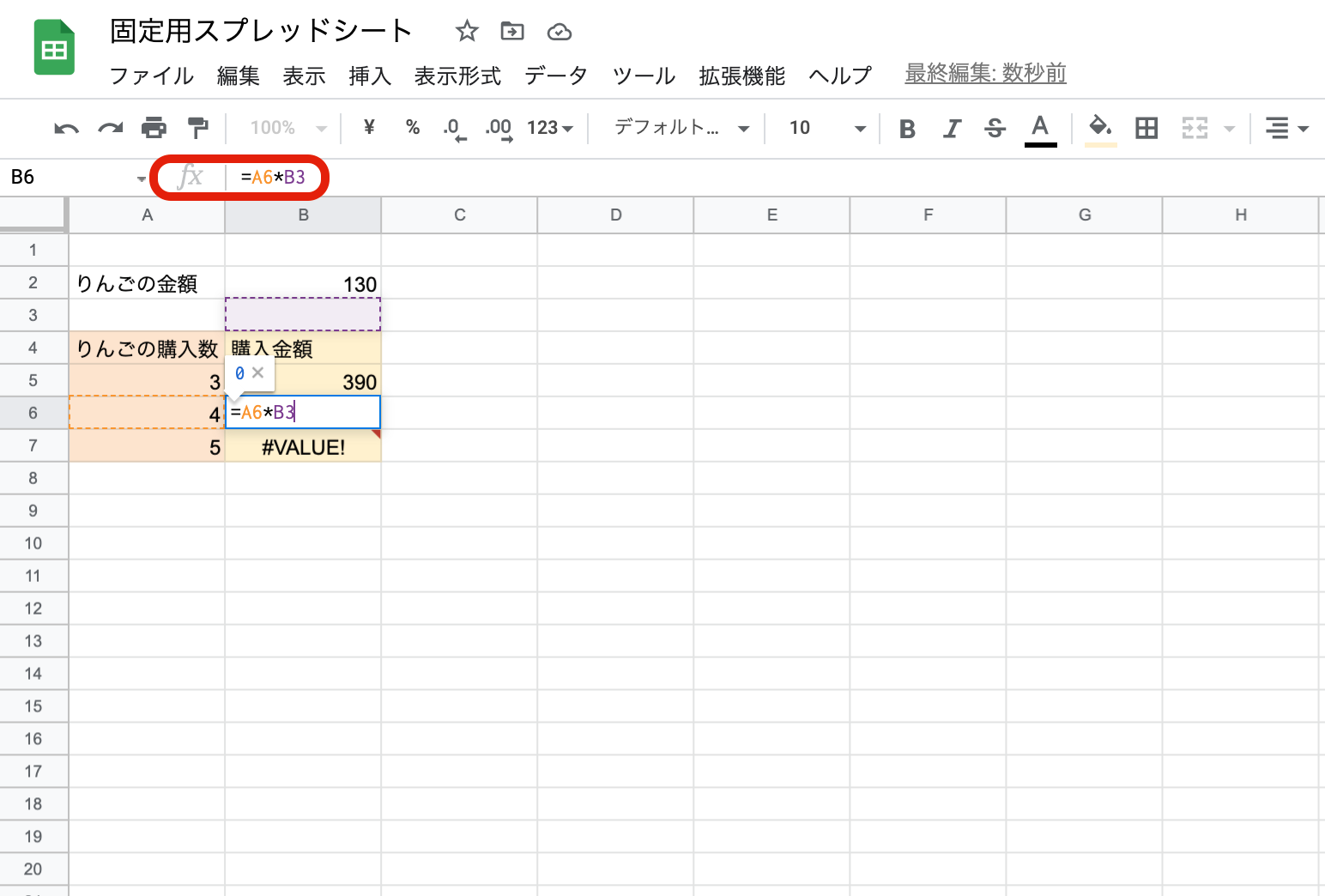
同様の式だからと、そのまま数式をドラッグしてしまうと、「=A6B2」としたいものが「=A6B3」へと、B2がB3に変わってしまい、求めたい計算式からずれてしまいます。
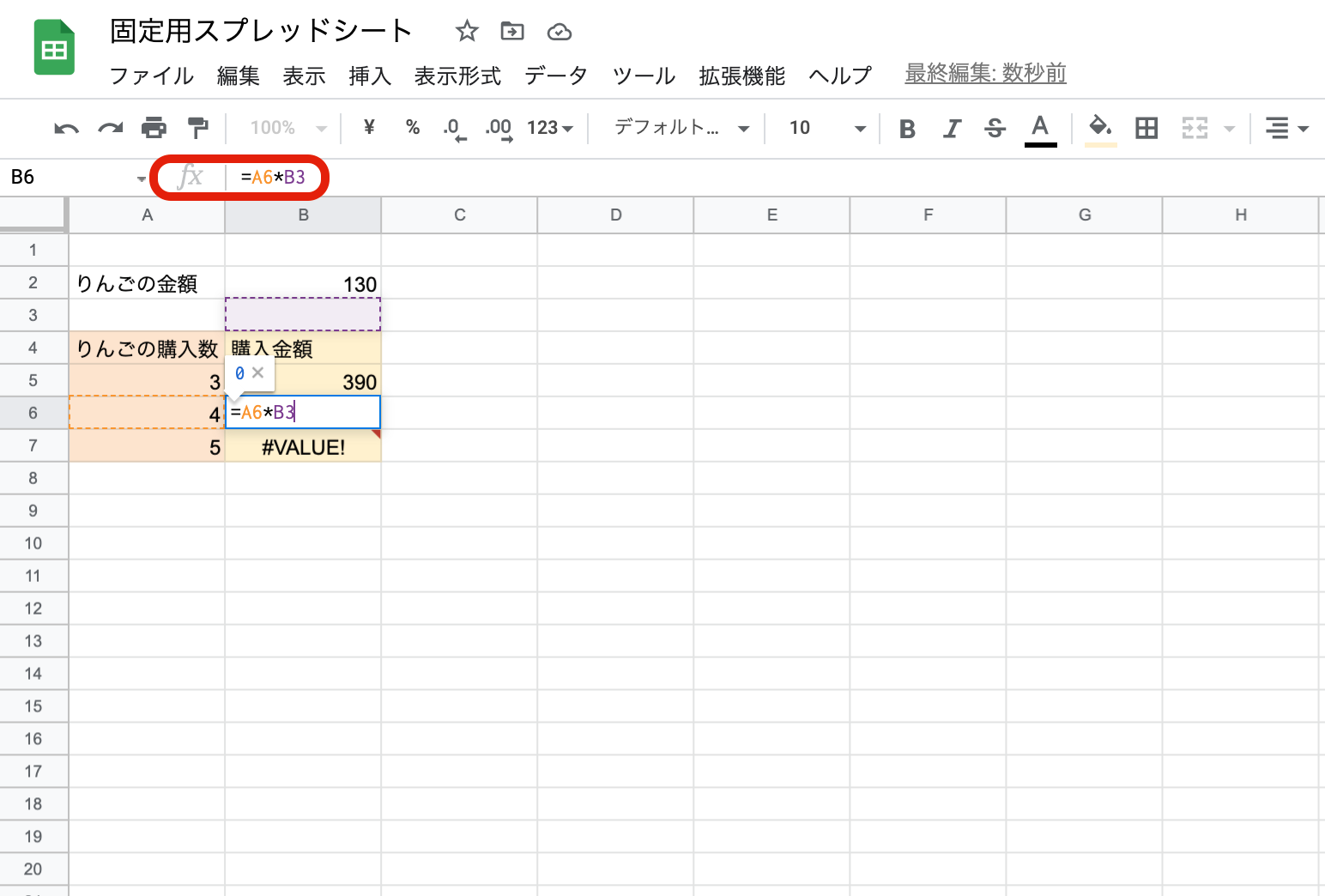
今回のように、特定のセルを固定したい場合は、$の後の文字が固定される性質を利用し、「B$2」とすることで、「B2」のセルを固定することができます。
その他、B行であることを固定したい場合は「$B」としておくと、B行であることを固定できるなど、応用できます。
行や列の固定を活用して、見やすいスプレッドシートを作ろう
本記事のまとめ
- 「表示」>「固定」から行や列を固定できる
- 固定を解除する方法は「表示」>「固定」>「行なし」を選ぶ
- 関数や計算式を固定するときは「$」を使用する
本記事では行や列を固定する方法や、画像や関数などを固定する方法を詳しくご紹介しました。
行や列を固定することで、Googleスプレッドシートをより見やすく作業しやすくなるでしょう。冒頭の1、2行以外の部分を固定する際には、先に固定したい列行を選択してから固定作業を行うことを忘れないようにしてください。
本記事を参考に、行や列、画像、関数などを固定してみてはいかがでしょうか。
提供元・U-NOTE
【関連記事】
・【例文】初めての相手・取引先に好印象!ビジネスメールの挨拶文の書き方
・誠意が伝わる「謝罪文・お詫びメール」の書き方と例文8選|件名・締め、社内・お客様など事例別
・【敬語の意味・違い】承知しました/了解しました/かしこまりました/了承しました
・引用・参考文献・参考URLの正しい書き方:プレゼン資料の「参考文献リスト」作成時の注意点とは?
・【例文】添付ファイル・資料送付メールの書き方マナーと5つの注意点









































